WordPad est un éditeur de texte de base intégré dans toutes les versions de Windows à partir de Windows 95. Si vous utilisez souvent cette application, vous souhaiterez peut-être ajouter un raccourci de WordPad sur votre bureau Windows pour un accès rapide.
Publicité
Dans ce tutoriel, je vais vous montrer 3 façons de placer WordPad sur le bureau de Windows.
Sommaire
Comment placer WordPad sur le bureau de Windows par glisser-déposer
- Ouvrez le menu « Démarrer».
- Dans la barre de recherche, tapez « WordPad».
- Choisissez « Ouvrir l’emplacement du fichier», cette action ouvrira le répertoire où se trouve le raccourci de WordPad :
C:\ProgramData\Microsoft\Windows\Start Menu\Programs\Accessories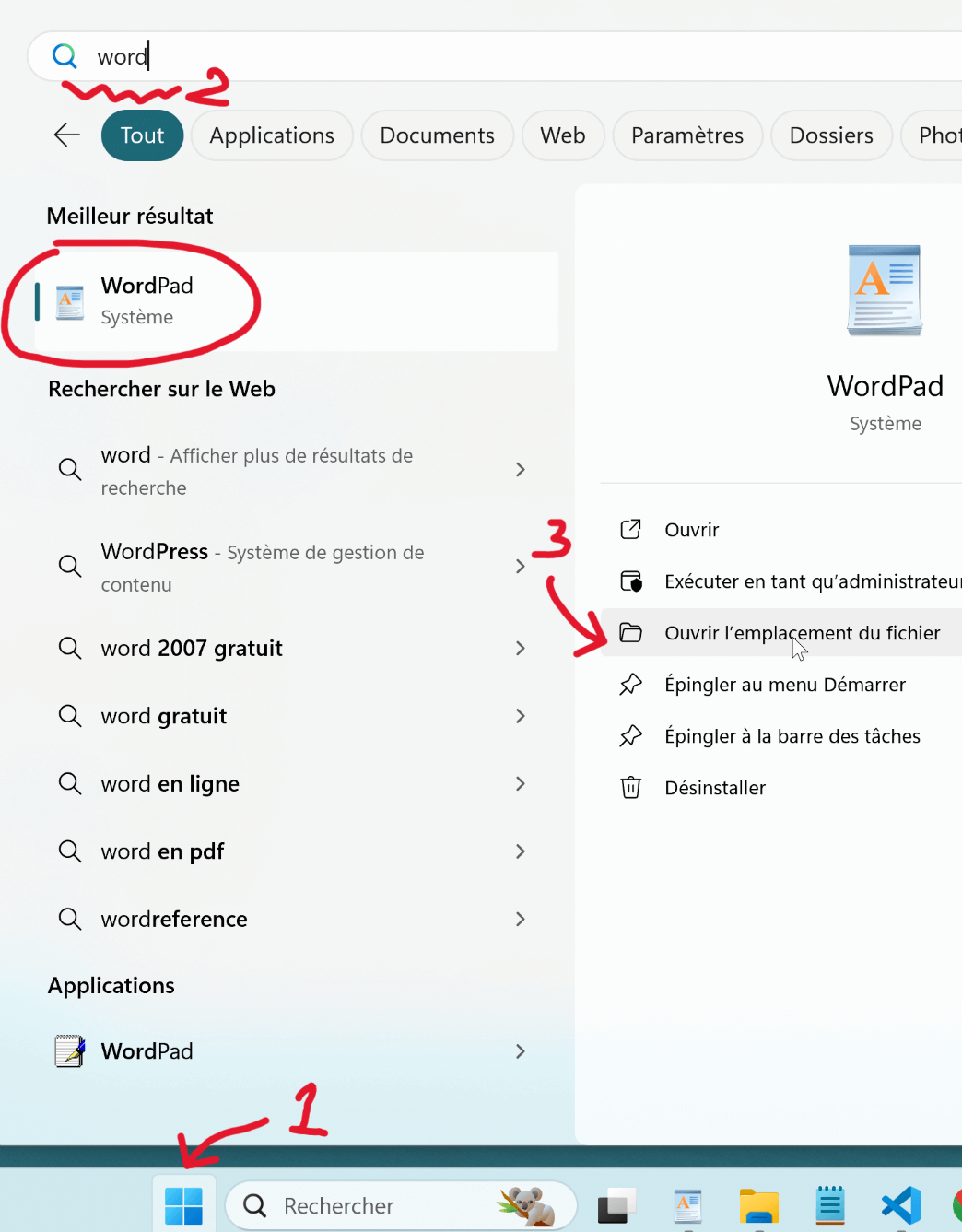
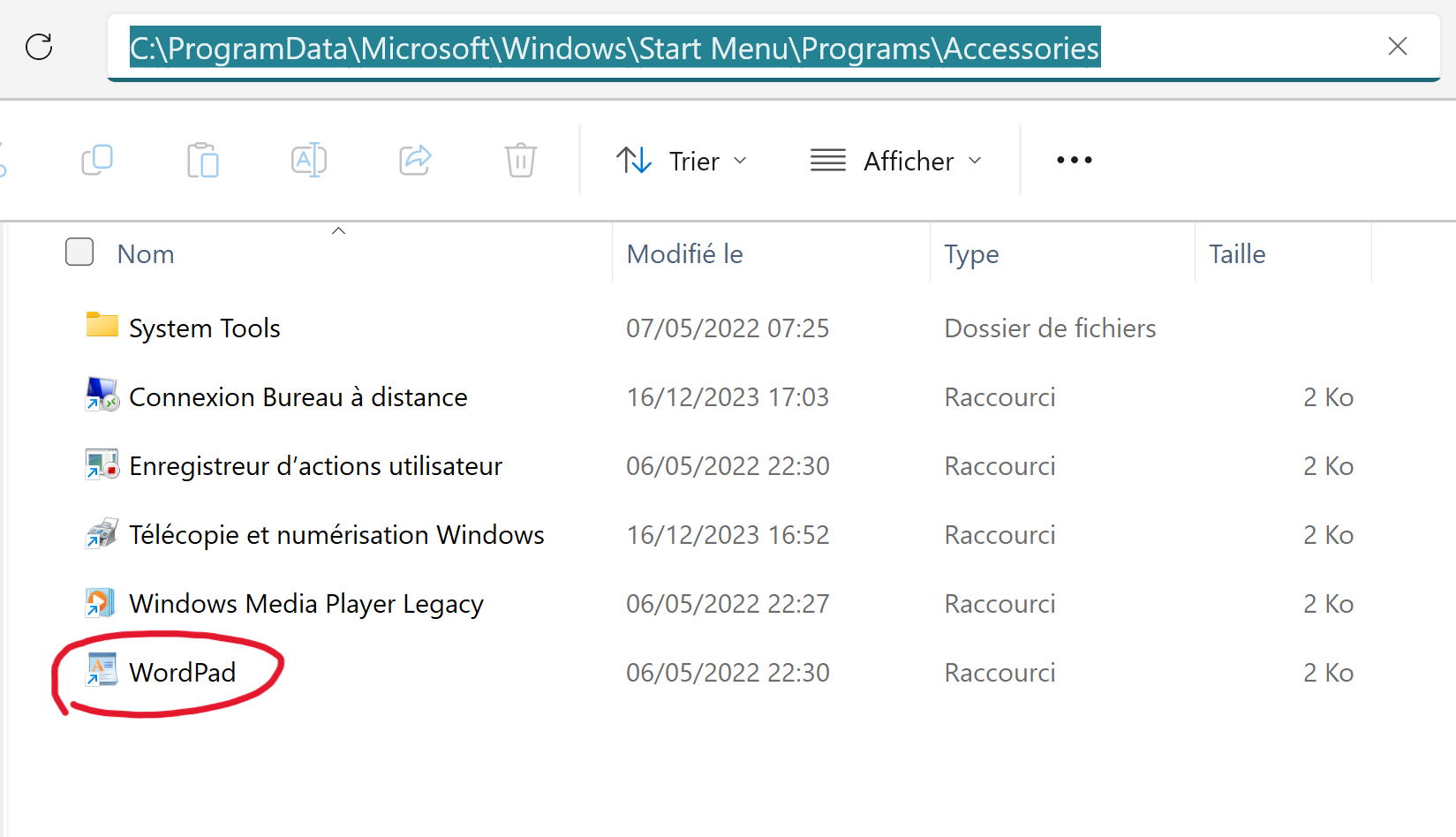
- Copiez le raccourci de « WordPad » sur le bureau.
- Utilisez
Ctrl + Cpour copier etCtrl + Vpour coller, - Ou maintenez la touche
Ctrlenfoncée et faites glisser « WordPad » sur le bureau.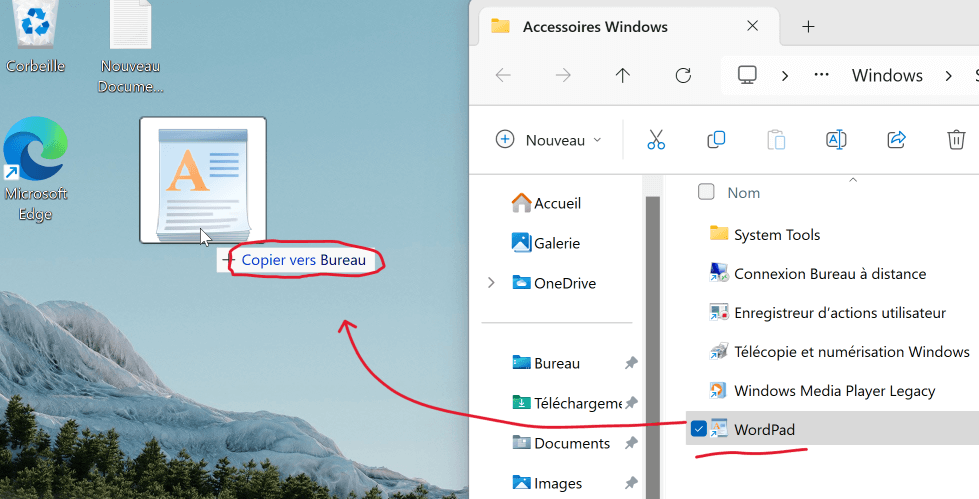
- Utilisez
Maintenant, le raccourci et l’icône de WordPad devraient être visibles sur votre bureau Windows.
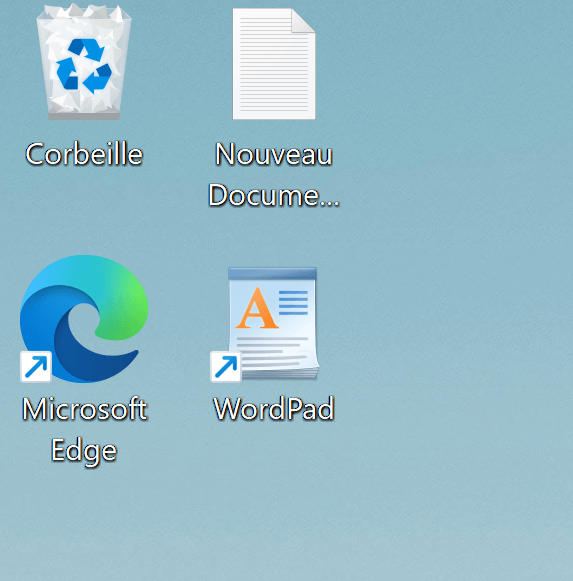
Comment mettre WordPad sur le bureau via l’Explorateur de fichiers
- Utilisez le raccourci clavier
Win + Epour ouvrir l’Explorateur de fichiers. - Naviguez jusqu’au chemin
C:\Windows\system32. - Trouvez le fichier nommé
write.exe.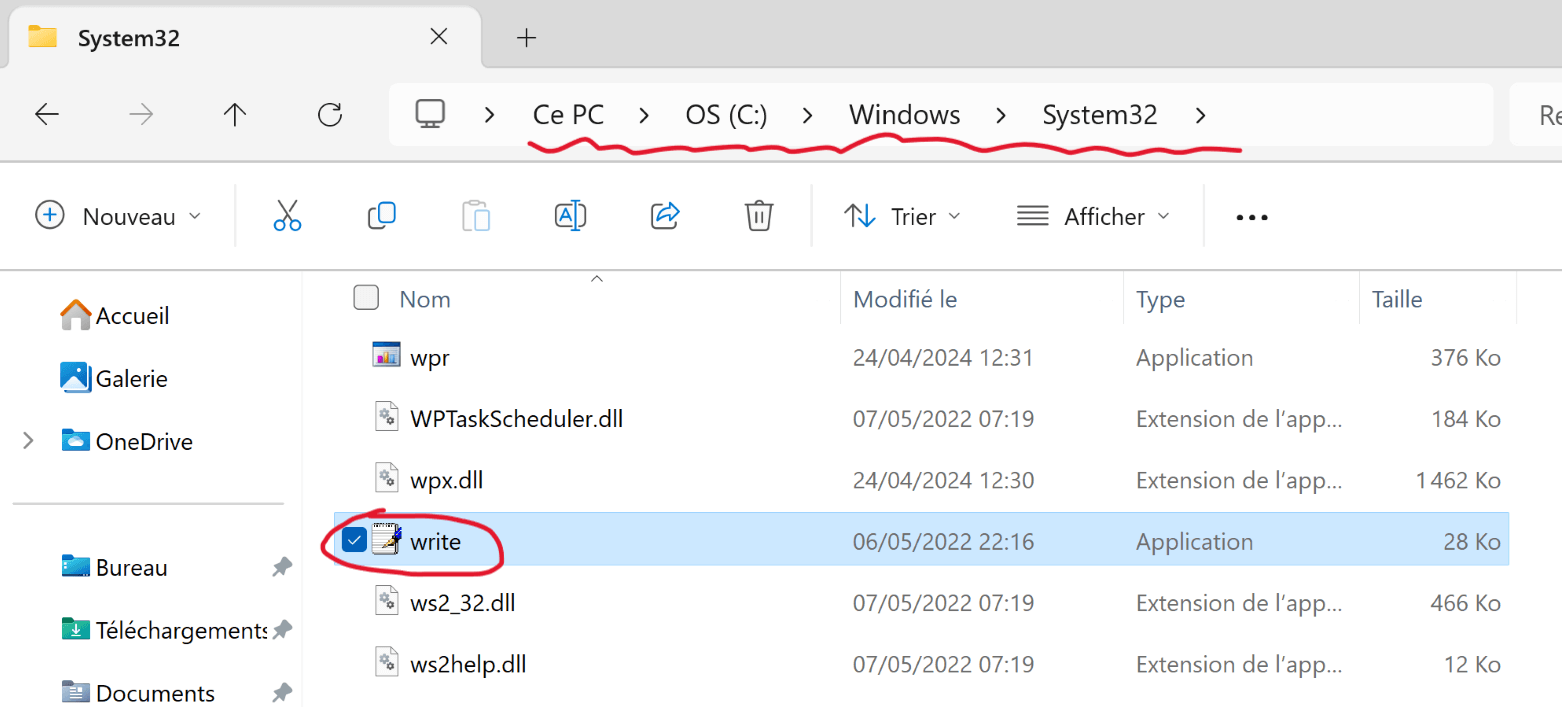
Astuce : Dans le répertoiresystem32, vous pouvez rapidement localiser le fichier en tapantwrijuste après avoir ouvert le dossier, ce qui vous amènera directement aux fichiers commençant par ces lettres. - Cliquez droit sur
write.exe, choisissez « Envoyer vers » puis « Bureau (créer un raccourci)« .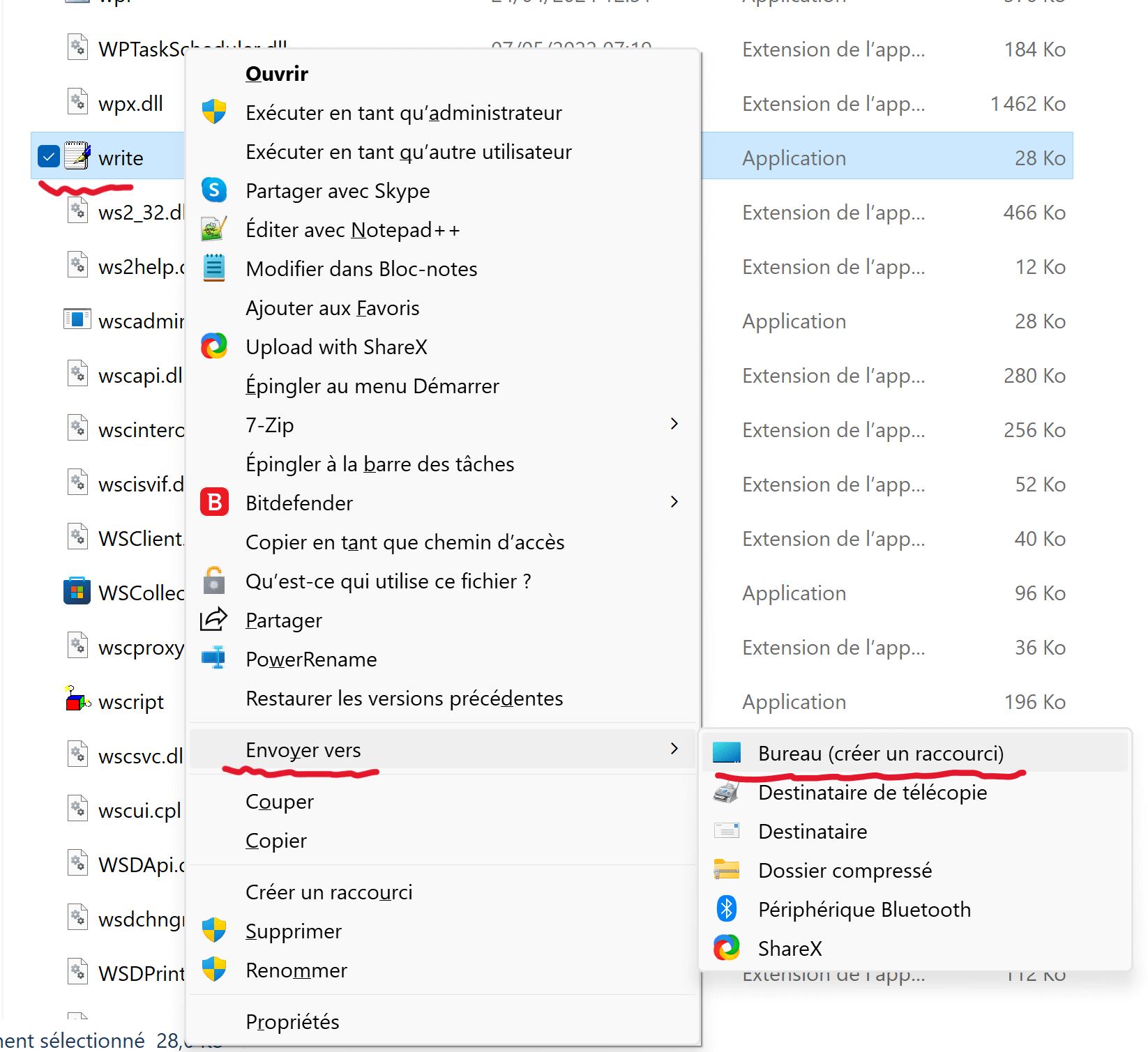
Astuce : Sous Windows 11, l’option « Envoyer vers » n’apparaît pas directement dans le menu contextuel. Vous devez cliquer sur « Afficher d’autres options » pour la voir.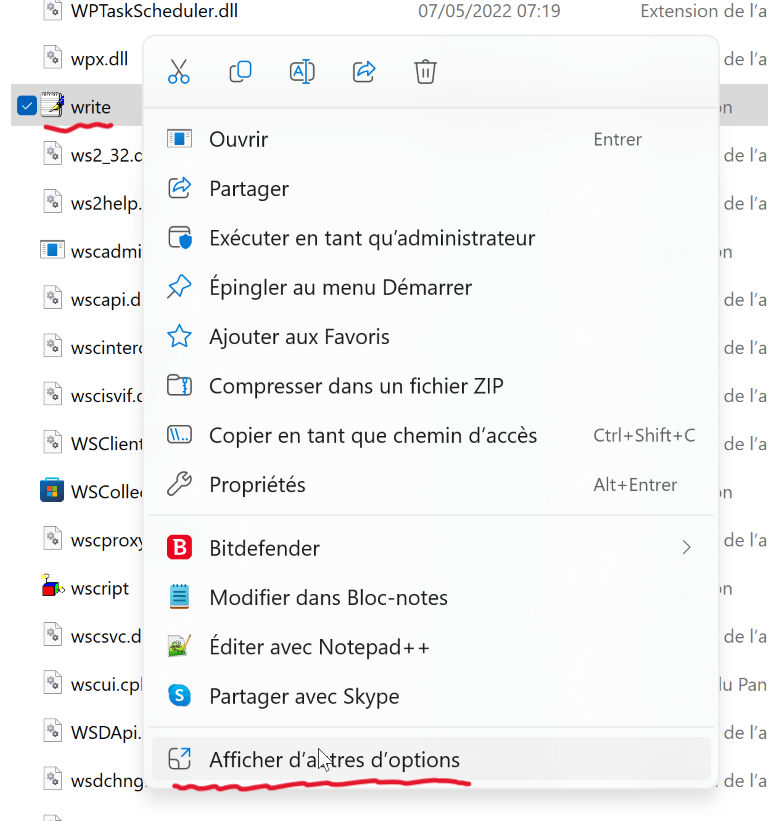
À ce stade, le raccourci de WordPad apparaîtra sur votre bureau.
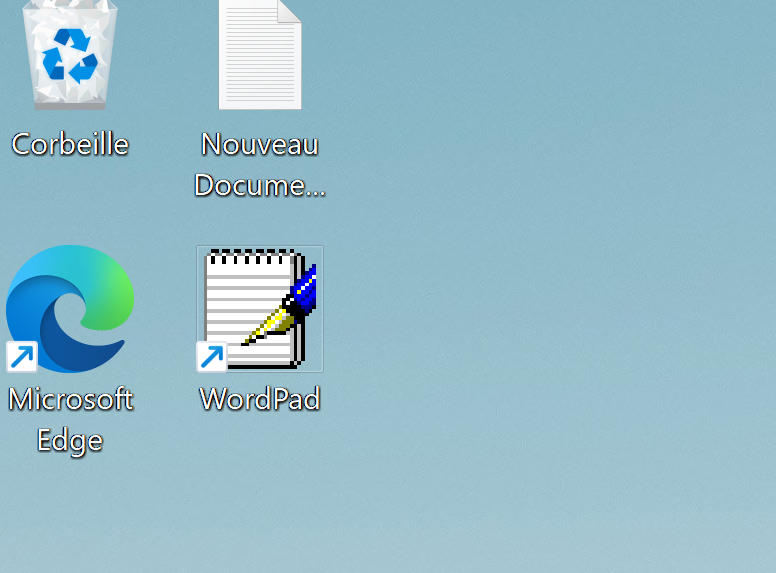
Comment créer manuellement un raccourci de WordPad sur le bureau de Windows
- Cliquez avec le bouton droit de la souris sur un espace vide du bureau.
- Choisissez « Nouveau« , puis sélectionnez « Raccourci » dans le menu déroulant.

- Dans la boîte de dialogue « Créer un raccourci » qui apparaît, entrez
write.exedans la zone de texte de l’emplacement.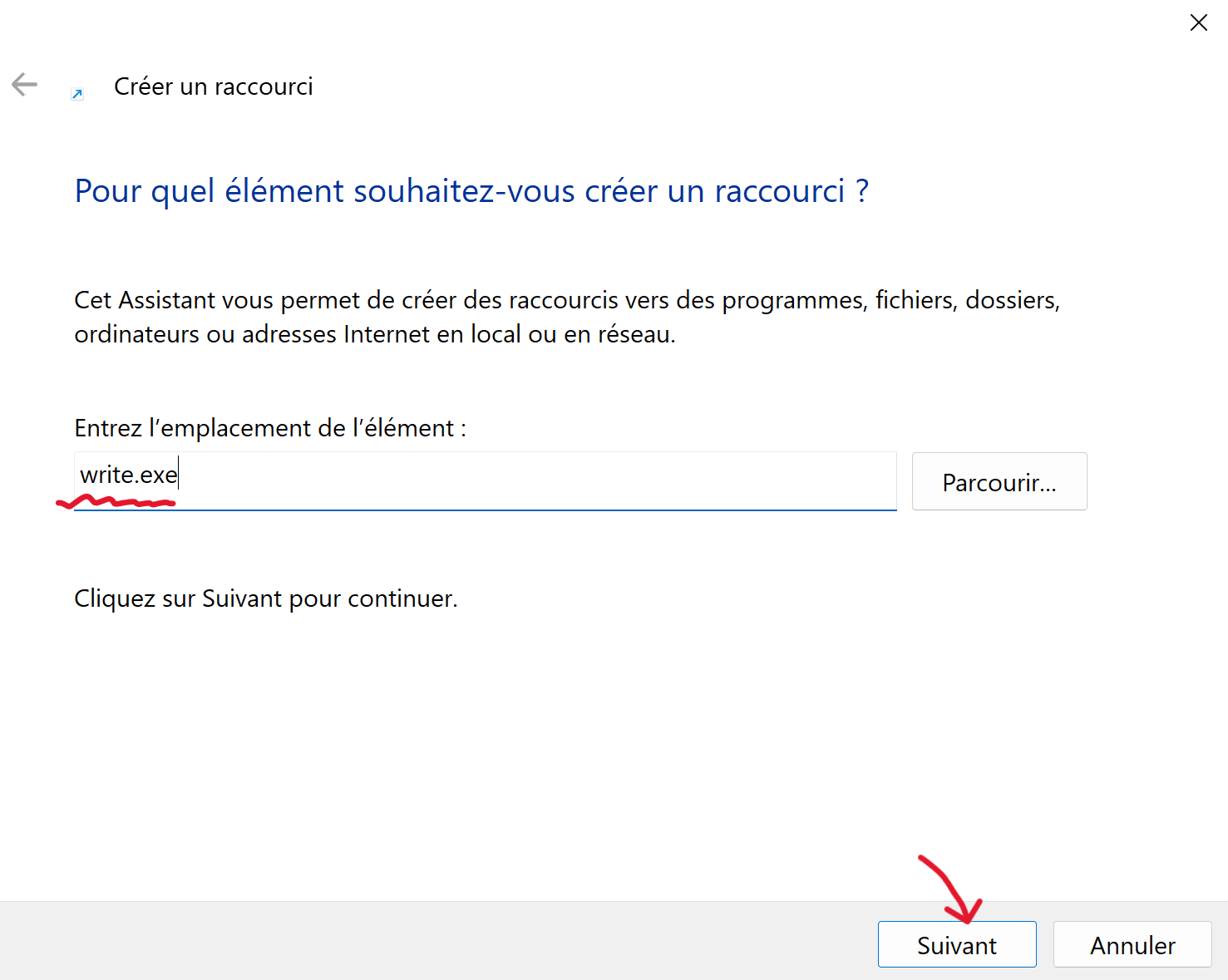
- Cliquez sur « Suivant ».
- Nommez le raccourci, par exemple « WordPad ».
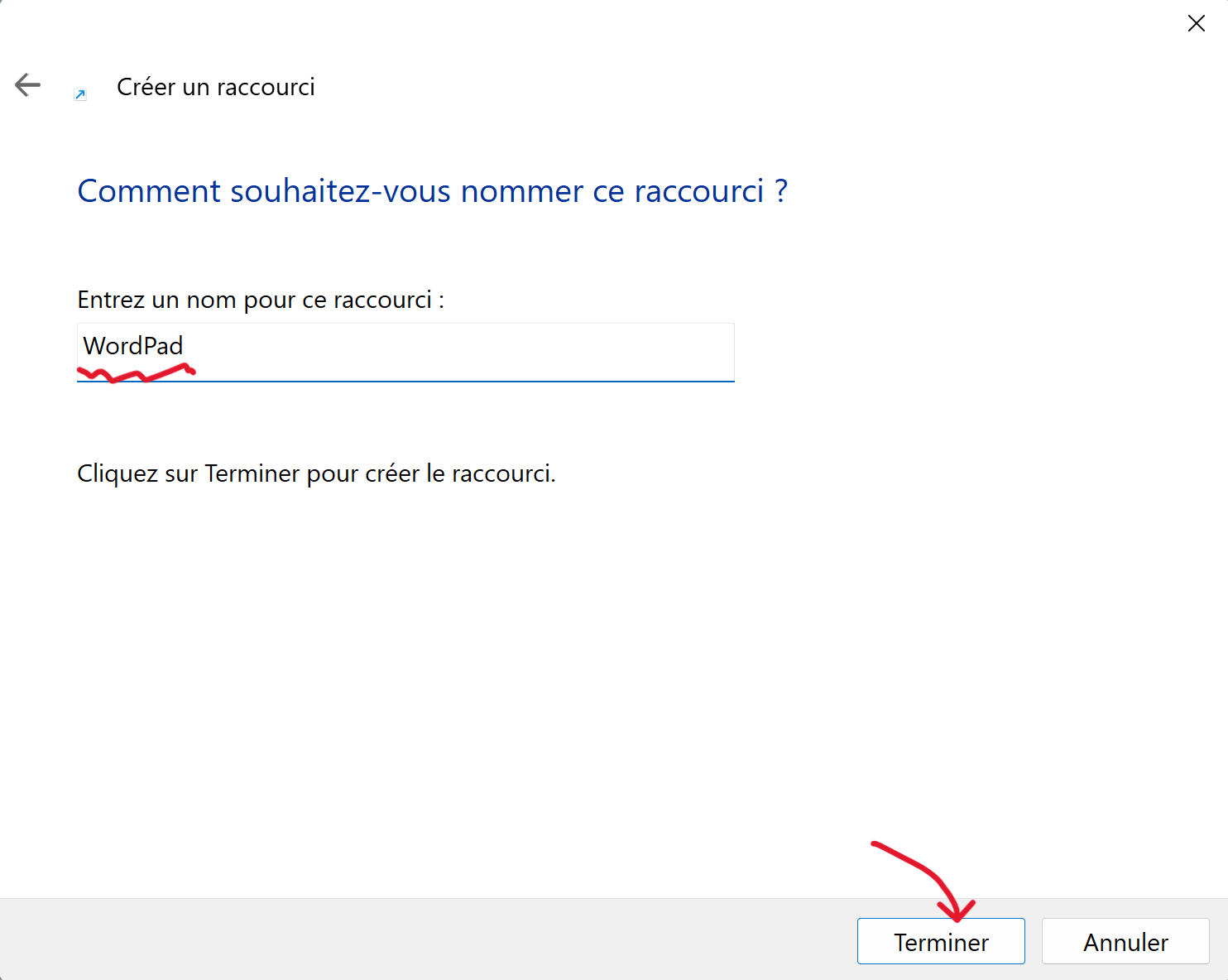
- Cliquez sur « Terminer ».
Maintenant, le raccourci de WordPad sera visible sur votre bureau Windows, vous permettant d’accéder rapidement à l’application chaque fois que vous avez besoin d’effectuer des modifications de texte.
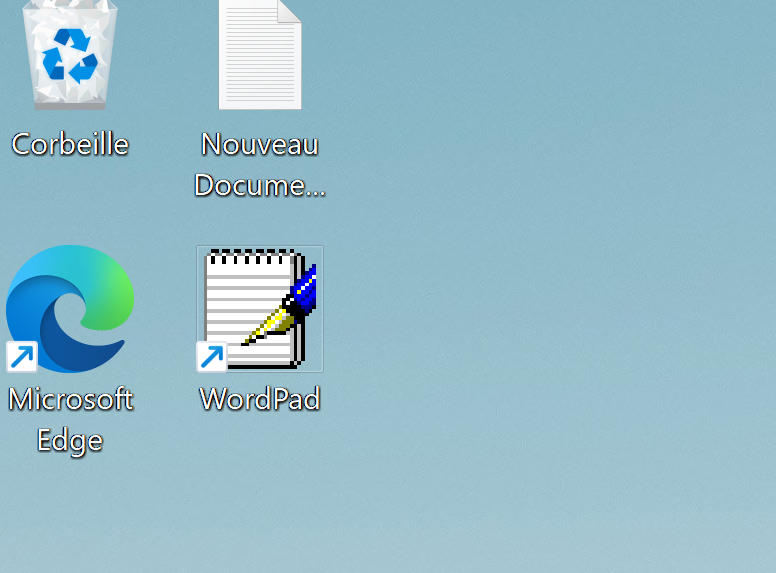
Vous avez peut-être remarqué que les icônes des raccourcis de WordPad créés par la deuxième et la troisième méthode sont différentes de celles de la première méthode. Je vais expliquer cela dans la dernière partie de l’article.
Si vous souhaitez modifier l’icône d’un raccourci, vous pouvez consulter un autre de mes tutoriels sur comment changer l’icône d’un dossier. Les étapes mentionnées sont également applicables à la modification des icônes de raccourcis. Cela peut vous aider à personnaliser votre bureau pour qu’il corresponde mieux à vos habitudes et préférences.
Avec ces méthodes, vous pouvez facilement créer un raccourci pour WordPad sur votre bureau, que ce soit par glisser-déposer, via l’Explorateur de fichiers, ou en créant manuellement le raccourci. Cela vous permettra d’ouvrir rapidement WordPad pour tous vos besoins en édition de texte.
Publicité
Différence entre write.exe et wordpad.exe


Vous l’avez peut-être remarqué, le fichier exécutable de WordPad existe sous deux noms différents (write.exe et wordpad.exe). Quelle est donc la différence entre eux ?
write.exe et wordpad.exe lancent tous les deux WordPad, mais write.exe sert principalement de redirection pour assurer la compatibilité avec les versions antérieures de Windows qui utilisaient write.exe pour ouvrir WordPad. À partir de Windows 7, wordpad.exe est l’exécutable principal de WordPad.
Chemins des fichiers :
- write.exe se trouve à
C:\Windows\system32\write.exe. - wordpad.exe se trouve à
C:\Program Files\Windows NT\Accessories\wordpad.exe.
Liens utiles
Comment encadrer un texte sur WordPad ? (Astuces )
Comment ajouter une page sur WordPad (Astuces et alternatives)
Comment insérer rapidement un tableau dans WordPad ?
Publicité



















